Word2016如何在文档中添加章节页码
1.首先我们打开一个测试用的Word文档。
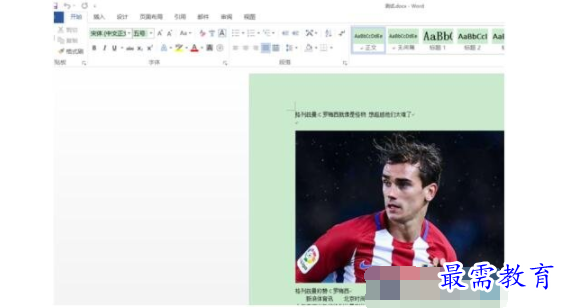
2.在菜单栏的“插入”选项卡中点击“页码”按钮。
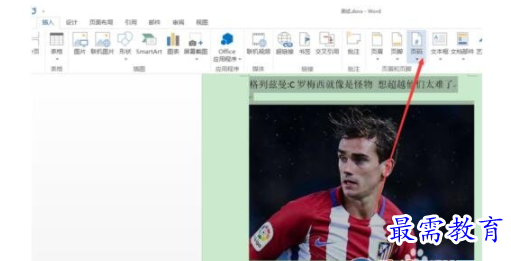
3.在弹出的下拉菜单中选择“页码底端”选项,在出现的级联列表中选择需要的页码样式即可。
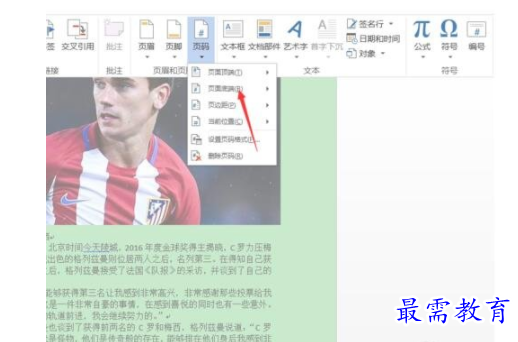
4.这时在每页的底部都已经添加好了页码项,而且处于页码的编辑状态,此时在“页眉和页脚工具 – 设计”选项卡中点击“页码”按钮
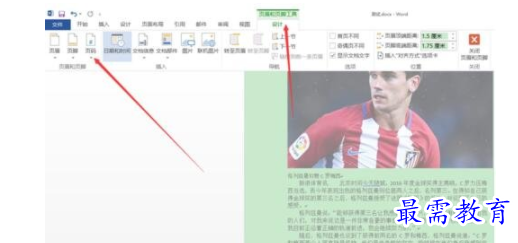
5.在弹出的下拉菜单中选择“设置页码格式”选项。
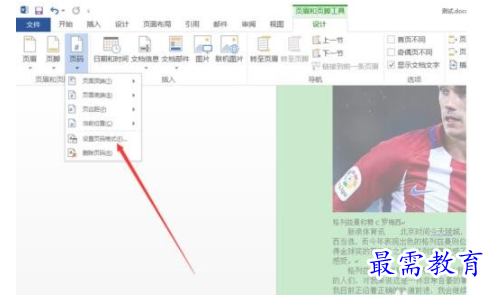
6.在弹出的页面格式对话框中把“包含章节号”勾选,页面编码选择“起始页码:1”。完成之后点击确定。
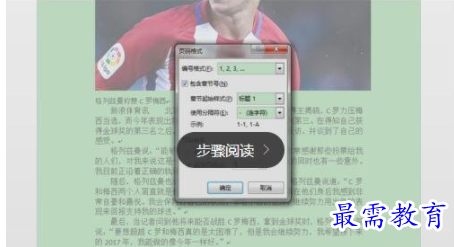
7.如果文章中有章节号,则会插入章节号页码。就这么简单,你学会了吗?

继续查找其他问题的答案?
-
Word 2019如何转换为PowerPoint?(视频讲解)
2021-01-258次播放
-
PowerPoint 2019如何为切换效果添加声音?(视频讲解)
2021-01-232次播放
-
PowerPoint 2019如何设置切换效果的属性?(视频讲解)
2021-01-232次播放
-
PowerPoint 2019如何为幻灯片添加切换效果?(视频讲解)
2021-01-230次播放
-
2021-01-199次播放
-
2021-01-193次播放
-
2021-01-192次播放
-
2021-01-191次播放
-
2021-01-1912次播放
-
2021-01-196次播放
 办公软件操作精英——周黎明
办公软件操作精英——周黎明
 湘公网安备:43011102000856号
湘公网安备:43011102000856号 



点击加载更多评论>>